Hvordan invertere farger på iPhone og iPad
Hva du bør vite
- iOS 12 eller tidligere: Gå til Innstillinger > Generell > tilgjengelighet > Vis overnattingssteder > Inverter farge. Trykk på Smart Invert eller Klassisk Invert.
- iOS 13 eller nyere: Gå til Innstillinger > tilgjengelighet > Skjerm og tekststørrelse og slå på Smart Invert eller Klassisk Invert.
Denne artikkelen forklarer hvordan du inverterer farger på iPhone og iPad. Én metode gjelder for iOS 12 og tidligere, og én metode gjelder for iOS 13 og nyere. Innstillingen Invert Colors skiller seg fra både Dark Mode og Night Shift som er tilgjengelig på nyere iPhones og iPads.
Hvordan invertere farger på iPhone og iPad
Noen mennesker foretrekker å bruke omvendte farger for å redusere gjenskinn og belastning på øynene. Andre mennesker inverterer farger for å hjelpe med synshemninger. Dette kan være noe så vanlig som fargeblindhet eller en mer alvorlig tilstand. iOS tilbyr både Smart Invert, som reverserer fargene på skjermen bortsett fra bilder, media og noen andre funksjoner, og Classic Invert, som reverserer alle fargene på skjermen.
Slik inverterer du farger på iOS-enheten din.
Slik slår du på Invert Colors i iOS 12 og tidligere
Åpen Innstillinger.
-
Gå til Generell > tilgjengelighet > Vis overnattingssteder.
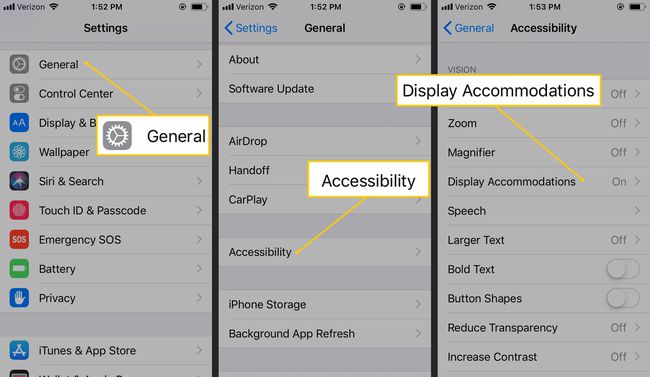
-
Trykk på Inverter farger, og velg en av dem Smart Invert eller Klassisk Invert.

Skjermfargene endres umiddelbart.
For å angre innstillingen for inverterte farger på en iPhone eller iPad og tilbakestille fargene til de opprinnelige innstillingene, gjenta trinnene ovenfor. Trykk på inverteringsalternativet igjen for å slå av funksjonen og returnere enhetsfargene til normale.
Slik slår du på Inverter farger i iOS 13 og nyere
Åpen Innstillinger.
Plukke ut tilgjengelighet.
Trykk på Skjerm og tekststørrelse.
-
Slå på Smart Invert.

Slik slår du inverter raskt på og av
Hvis du vil bruke inverterte farger regelmessig i iOS 12 og tidligere, setter du opp en snarvei. Gå til Innstillinger > Generell > tilgjengelighet og trykk Tilgjengelighetssnarvei og velg et av inverteringsalternativene. (I iOS 13 og nyere er banen Innstillinger > tilgjengelighet > Tilgjengelighetssnarvei.)
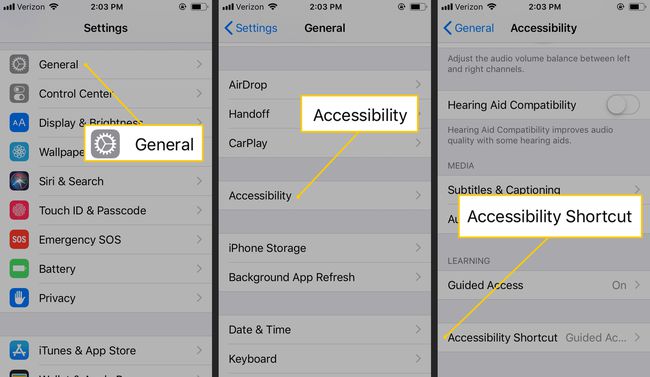
Velg hvilke tilgjengelighetsfunksjoner du vil ha (inkludert Smarte Inverter farger, Klassiske inverterte farger, eller begge deler) og forlat skjermen.

Nå, når du vil invertere farger, trippel-trykk Hjem-knappen (eller sideknappen på iPhone X og nyere) og velg alternativet for inverteringsfarger du vil bruke.
Er Invert det samme som mørk modus?
Mørk modus er en funksjon i enkelte operativsystemer og apper som endrer fargene på brukergrensesnittet fra standard lyse farger til mørkere farger. Disse mørke fargene er mer passende for nattbruk og for å unngå belastning på øynene. Endre farge kan gjøres enten manuelt av brukeren eller automatisk basert på omgivelseslys eller tid på dagen.
På eldre versjoner av iOS var det ikke en ekte mørk modus-funksjon for iPhone eller iPad. Det endret seg i iOS 13. Les alt om det i Slik aktiverer du mørk modus på iPhone og iPad.
MacOS har også en mørk modus-funksjon. På macOS Mojave eller nyere kan du slå Macens mørk modus på eller av.
Er Invert og Night Shift det samme?
Mens både Invert-funksjonen og Nattskift justere fargene på iPhone- eller iPad-skjermen, de gjør det ikke på samme måte.
Night Shift – en funksjon som er tilgjengelig på iOS og Mac – endrer den generelle tonen i fargene på skjermen ved å redusere blått lys og gjøre skjermen gul. Dette antas å unngå forstyrrelsen av søvnen som noen opplever ved å bruke blåtonede skjermer i mørket.
Slik aktiverer du nattskift på din Mac
